Arbeitsblatt
Im Arbeitsblatt können Sie Präsentationsobjekte, d. h. Diagramme, Texte, Tabellen und Medien in einer einstellbaren Anzahl von Fensterbereichen anordnen und die Kurvenzüge in Diagrammen mit Cursor vermessen. Wie im Dokument können Sie auch im Arbeitsblatt verknüpfte und eingebettete Objekte verwenden.
Die Bedienmöglichkeiten bezüglich der Cursor sind im Arbeitsblatt und im Dokument völlig identisch. Im Gegensatz zum Dokument, welches auf eine Papierausgabe ausgerichtet ist, ist das Arbeitsblatt die ideale Umgebung für das Arbeiten am Bildschirm. Die Fensterbereiche des Arbeitsblattes liegen nahtlos aneinander und nutzen den Bildschirm so optimal aus. Die Größe des Arbeitsblattes orientiert sich nicht an einem Seitenformat und kann deshalb den gesamten Bildschirm nutzen. Wenn Sie mehrere Fensterbereiche in einem Arbeitsblatt darstellen, können Sie davon ein beliebiges vorübergehend maximieren. Diesem Fensterbereich steht dann das komplette Fenster zu Verfügung, damit Sie dessen Inhalte besser erkennen können.
Wenn Sie mit Objektverknüpfungen arbeiten, können Sie Dokumente und Arbeitsblätter zusammen verwenden. Legen Sie die zu bearbeitenden Diagramme in der Projektdatenbank an, und fügen Sie Verknüpfungen hierauf in ein Dokument und ein Arbeitsblatt ein. Verwenden Sie nun das Arbeitsblatt zum Cursorn und das Dokument zum Drucken der Diagramme.
Wenn Sie mehrseitige Diagramme in das Arbeitsblatt einfügen, dann werden diese vollständig auf einer Seite dargestellt. Bei mehrseitigen Spaltentabellen wird nur die erste Seite angezeigt.
Die folgende Abbildung zeigt ein typisches Arbeitsblatt:
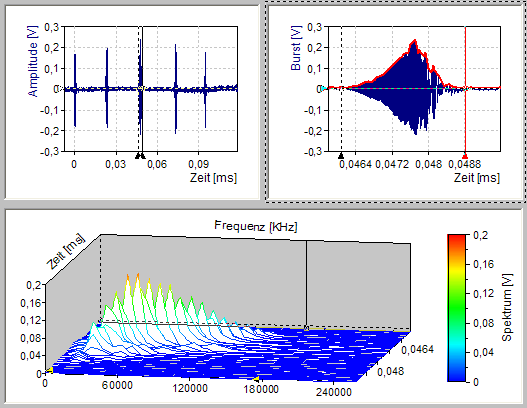
Siehe auch
Arbeiten mit Arbeitsblättern
Erstellen eines Arbeitsblattes
Erstellen eines Arbeitsblattes für einen Datensatz mit Übersichtsdarstellung
Verknüpfen und Einbetten von Präsentationsobjekten
Diese Beiträge könnten Sie ebenfalls interessieren
Sie sehen gerade einen Platzhalterinhalt von Facebook. Um auf den eigentlichen Inhalt zuzugreifen, klicken Sie auf die Schaltfläche unten. Bitte beachten Sie, dass dabei Daten an Drittanbieter weitergegeben werden.
Mehr InformationenSie müssen den Inhalt von reCAPTCHA laden, um das Formular abzuschicken. Bitte beachten Sie, dass dabei Daten mit Drittanbietern ausgetauscht werden.
Mehr InformationenSie sehen gerade einen Platzhalterinhalt von Instagram. Um auf den eigentlichen Inhalt zuzugreifen, klicken Sie auf die Schaltfläche unten. Bitte beachten Sie, dass dabei Daten an Drittanbieter weitergegeben werden.
Mehr InformationenSie sehen gerade einen Platzhalterinhalt von X. Um auf den eigentlichen Inhalt zuzugreifen, klicken Sie auf die Schaltfläche unten. Bitte beachten Sie, dass dabei Daten an Drittanbieter weitergegeben werden.
Mehr Informationen